Dette indlæg kaster lys over de væsentlige og forskellige metoder til komprimering af lyd på tværs af enheder, udforske fordelene og udfordringerne ved denne uundværlige teknologi. I denne artikel vil vi diskutere de forskellige anvendelser af underholdning i kommunikationen af lydkomprimering, og den måde, de imødekommer behovene hos indholdsskabere. Endvidere vil vi dykke ned i, hvorfor behovet for kompression er efterspurgt. Derfor, hvis denne information begejstrer dig, kan du allerede nu springe til formålet ved at læse indholdet nedenfor.

Indholdsfortegnelse
- Del 1. Hvorfor skal du komprimere din lydfil
- Del 2. Sådan komprimeres lyd på Windows
- Del 3. Sådan formindskes lyd på Mac
- Del 4. Sådan komprimeres lydfiler på en iPhone
- Del 5. Sådan formindskes en lydfil på Android
- Del 6. Sådan komprimeres en lydfil online
- Del 7. Ofte stillede spørgsmål om komprimering af filer
Del 1. Hvorfor skal du komprimere din lydfil
Det er nødvendigt at komprimere lydfilstørrelsen af forskellige årsager. For det første reducerer det størrelsen af filerne, hvilket gør dem mere overskuelige til opbevaring, distribution og transmission. Som det er teknisk indlysende, kræver de mindre filer mindre lagerplads, hvilket gør lagring og håndtering af store lydfilbiblioteker nemmere og hurtigere. Også komprimerede lydfiler til online distribution og streaming resulterer i en hurtigere download og reduceret brug af båndbredde. Den næste grund er, at komprimering er vigtig for at optimere begrænsede båndbredde-ressourcer og lagerplads på enheder som bærbare medieafspillere og smartphones. Desuden giver dette dig mulighed for at gemme flere musik- eller lydfiler uden at overvælde din enheds lagerkapacitet.
Derudover er en lydnedgraderer nyttig til at få din lydfil til at passe til streamingtjenesterne for at levere deres indhold effektivt online. Det sikrer også en mere jævn lytteoplevelse fra filen. Selvom der er en afvejning mellem lydkvaliteten og filstørrelsen ved komprimering med tab, har de nyeste codecs fundet en imponerende lydkvalitet til rimelige komprimeringshastigheder, hvilket gør dem til et vigtigt værktøj for den digitale lydindustri.
Del 2. Sådan komprimeres lyd på Windows
Uanset om du bruger en Windows- eller Mac-computer, dette Video Converter Ultimate af Blu-Ray Master er, hvad du skal bruge. Selvom navnet angiver, at det er en videokonverter, er det også det bedst egnede værktøj til at gøre en musikfil mindre i størrelse. Hvordan? Ved at bruge dets Audio Compressor-værktøj og gøre processen med et par klik! Desuden reducerer denne software størrelsen på dine mediefiler betydeligt, mens den har kontrol over dets kvalitetsoutput. Video Converter Ulitmate's Audio Compressor giver dig mulighed for at ændre din fils aspekter, inklusive sample rate, bitrate, kanal og format. Således kan du eksportere din lydfil til dit nødvendige lydformat, såsom MP3, AAC, MKA, AC3, OGG og mere.
Oven i det giver softwareprogrammet dig mulighed for at bruge dens forhåndsvisningsindstilling til at afspille dit output. Dette giver dig mulighed for at foretage nogle ændringer, før du begynder komprimeringen. I mellemtiden er her, hvordan du forkorter længden af en lydfil på din Windows ved hjælp af denne software.
Nøglefunktioner
- En multi-core processor, der komprimerer lydfiler med høj hastighed.
- Understøtter 500+ video- og lydformater, inklusive WAV, MP3, AAC osv.
- Det tilbyder smarte outputindstillinger.
- Ugeneret kvalitet selv efter komprimeringen.
Gratis download
Til Windows
Sikker download
Gratis download
til MacOS
Sikker download
Trin 1 Begynd med at klikke på Gratis download knappen ovenfor for at installere softwaren. Derefter skal du starte det på dit skrivebord.
Trin 2 Gå derefter til Værktøjskasse menufanen og tænd for Lydkompressor værktøj. Klik på Tilføj sign-knappen fra pop op-vinduet og importer din mållydfil.
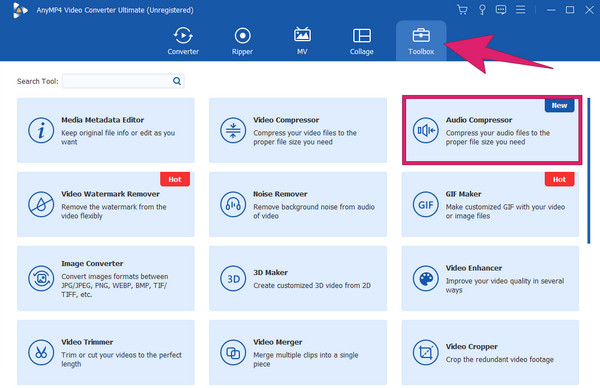
Trin 3 I komprimeringsarbejdsområdet kan du begynde at konfigurere de tilgængelige aspekter. Du kan konfigurere kanalen, formatet, samplingshastigheden, bithastigheden og størrelsen. Efter konfigurationen skal du trykke på Komprimer knappen for at begynde at komprimere lydfilen.
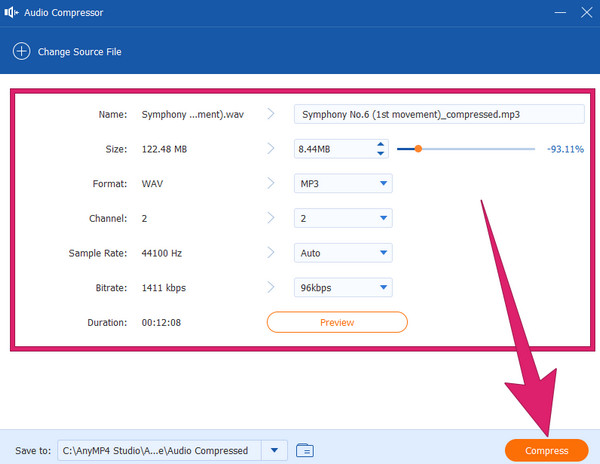
Del 3. Sådan formindskes lyd på Mac
For Mac -brugere, QuickTime Player er en fleksibel software til dem. Det er en multimedieafspiller, der er yderst kompatibel med andre populære operativsystemer udover macOS. Bortset fra det har den også kompatibilitet med forskellige formater. Således kan vi bruge QuickTime Player, hvis du spekulerer på, hvordan man gør en lydfil mindre på en Mac, for den er ligetil at bruge. Det giver dig mulighed for at konfigurere komprimeringen til dit specifikke lydformat og kvalitetsindstillinger. Husk, at du får bedre lydgengivelse, men større filstørrelser, når du vælger indstillinger af højere kvalitet. Hvis du vælger indstillinger af lavere kvalitet, producerer du mindre filer, men du kan ofre lydkvaliteten. For at finde den rigtige balance til netop din opgave skal du eksperimentere med kompressionsindstillingerne. Se derfor på retningslinjerne nedenfor for at forenkle din lydstørrelse på Mac.
Trin 1 Find og start QuickTime på din Mac ved hjælp af Finder-appen. Og fortsæt til næste trin om, hvordan du komprimerer lyd.
Trin 2 Det næste er at åbne den lyd, du skal komprimere. Hvordan? Gå til File (Felt) Fanebladet og vælg Åbn fil valgmulighed.
Trin 3 Derefter skal du allerede springe til eksportprocessen. Gå til File (Felt) fanebladet og klik på knappen eksport mulighed. Vælg derefter Kun lyd og indstil den ønskede konfiguration i det næste vindue.
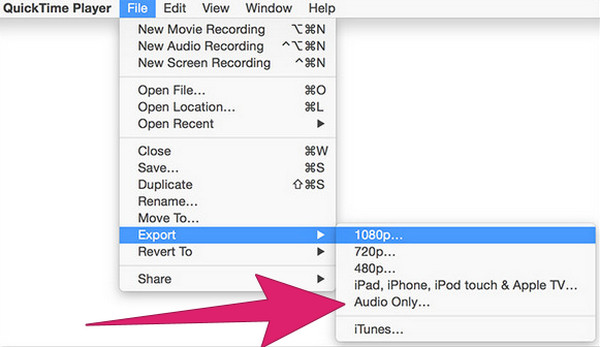
Del 4. Sådan komprimeres lydfiler på en iPhone
Hvis du vil have en lydkompressor-app på din iPhone, så prøv denne MP3-konverter. Selvom det er en konverter ved navn, er det stadig en af de mest effektive og kraftfulde MP3 kompressorer til mobiltelefoner. Med denne app kan du arbejde på dine lydfiler, da den understøtter ikke kun MP3, men WAV, AC3, AAC og mange flere! Ydermere lader denne MP3-konverter dig komprimere lydfiler på iPhones og giver en bevaret outputkvalitet. Denne applikation har også mange funktioner at prøve, og du kan tjekke dem ud og nyde dens forskellige indstillinger. Desuden kan denne MP3 Converter-app hjælpe dig med at justere din lydfils samplerate, bitrate, kodning og mange flere. Derfor, hvis du vil prøve, hvordan det virker, skal du følge instruktionerne nedenfor.
Trin 1 Download appen på din iPhone fra din App Store, og start den, når den er installeret. Når du når hovedgrænsefladen, skal du trykke på Min lyd indstillingsfanen og importer den lydfil, du vil komprimere.
Trin 2 Når det er gjort Avanceret mulighed er den næste knap at trykke på, efterfulgt af Auio kompression .
Trin 3 Derefter kan du vælge at indstille eller konfigurere de indstillinger, du ser på din skærm for dit output. Tryk derefter på Bekræfte knappen og derefter den Gem knappen for at eksportere den fil, du komprimerede.
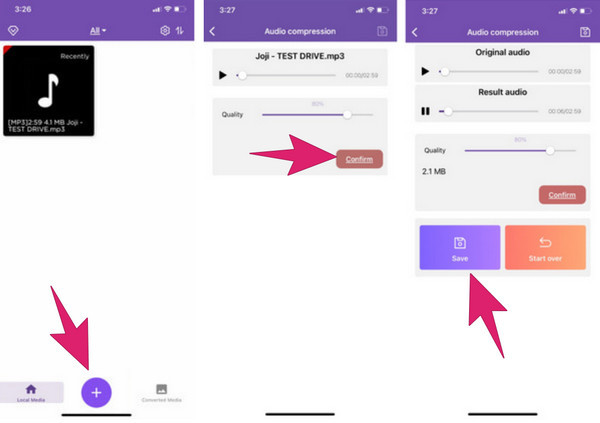
Del 5. Sådan formindskes en lydfil på Android
Vi får ikke denne artikeldias uden at give en fantastisk måde at gøre en lydfil mindre på på Android. Således vil denne MP3, MP4 Audio Video Cutter, Trimmer og Converter app gøre jobbet for dig. Denne app med et langt navn har den funktion at formindske din lyd nemt og hurtigt. Med denne app kan du ændre formatet, samplingsfrekvensen og lydkanalen for dit projekt. Det lader dig også justere lydstyrken på den lydfil, du arbejder med. En anden god ting ved det er, at der er andre funktioner at bruge, og dens komprimering er så enkel, at du blot kan trykke på knappen Komprimer for at formindske filstørrelsen på din lyd! Lad os fortsætte til følgende trin om, hvordan man komprimerer en lydfil på Android.
Trin 1 Når du har installeret appen på din Android-telefon, skal du starte den for at starte. Tryk på Audio Converter knappen, indlæs lydfilen, og tryk derefter på Næste .
Trin 2 Du kommer til redigeringsgrænsefladen bagefter. Gå nu til Komprimer sektion og slå den til.
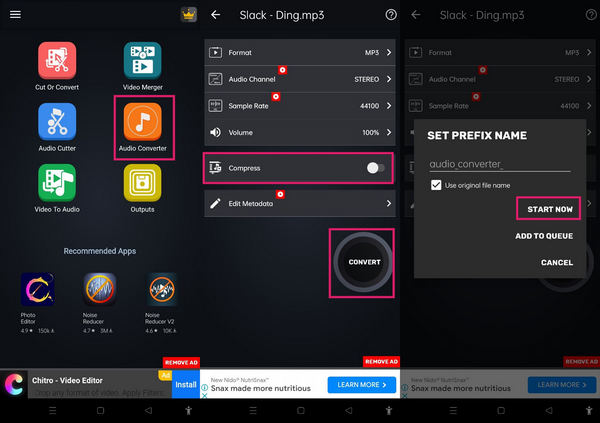
Del 6. Sådan komprimeres en lydfil online
Endelig, hvis du ikke vil downloade noget, kan du stole på et onlineværktøj som Media.io. Det er et pålideligt webbaseret værktøj, der giver dig mulighed for at komprimere dine lydfiler uden at bruge en krone og installere noget. Det kan dog ikke give dig hundrede procent sikkerhed, hvilket er en af ulemperne ved online værktøjer. Prøv derfor denne lydkompressor online ved at følge nedenstående trin.
Trin 1 Klik på knappen Vælg filer knappen, når du kommer til dens hovedgrænseflade.
Trin 2 Indlæs nu din lydfil.
Trin 3 Når den er indlæst, skal du trykke på COMPRESS knap. Vent på, at processen er færdig, og download derefter outputtet.
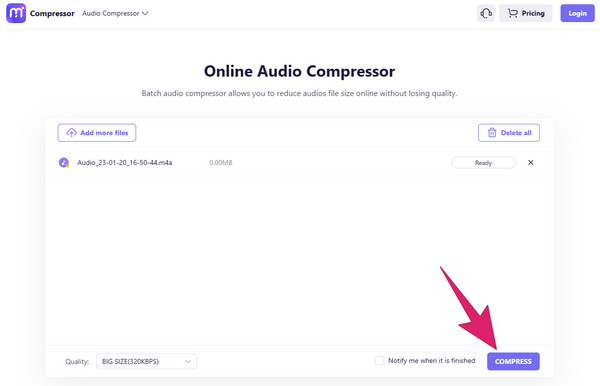
Del 7. Ofte stillede spørgsmål om komprimering af filer
-
Hvorfor er min MP3-fil så stor?
Det kan være på grund af en høj bithastighed eller en lang optagelse. For at reducere størrelsen skal du forkorte optagelsen eller sænke bithastigheden.
-
Hvordan reducerer jeg MB-størrelsen på min optagelse?
For at reducere MB-størrelsen på din optagelse skal du komprimere den ved hjælp af software som f Video Converter Ultimate.
-
Kan du komprimere stemmememoer på iPhone?
Ja du kan. Det er ved at ændre kvalitetsindstillingerne i Voice Memos-appen eller ved at bruge tredjepartsapps.
Indpakning op
Der har du processen med at komprimere lydfiler på Windows, Mac, iPhone, Android og online. Alt du skal gøre nu er at vælge blandt de givne metoder, der passer til dine behov. Hvis du stadig er i tvivl, så tag det fra eksperten og vælg Video Converter Ultimate.
Mere fra Blu-ray Master
- Sådan komprimeres lyd i Audacity med detaljerede trin
- 6 bedste MP3-kompressorer: Krymp dine MP3-filer effektivt
- Sådan komprimeres lyd i Audacity med detaljerede trin
- Reducer størrelsen på VOB -filer - høj komprimeringshastighed med den bedste kvalitet
- Sådan reduceres SWF -filstørrelse med 80% - Ingen besvær, let at bruge
- 5 utrolige metoder til at optimere din GIF - nemme at bruge værktøjer


